Koristite pozadinu iz aplikacije Windows 8 Bing kao zaključani zaslon
Miscelanea / / February 08, 2022
Dok se govori o tome kako se Google Moderna aplikacija za pretraživanje za Windows 8 bolja je od Binga, spomenuo sam da je jedino cool kod potonjeg lijepe pozadine koje prikazuje tijekom pretraživanja. Pa, čini se da je Microsoft znao da će većina korisnika odabrati Google aplikaciju za pretraživanje i zato vam dopuštaju da koristite jedinu stvar koja je cool u aplikaciji - the lijepe kulise – kao Zaslon za zaključavanje sustava Windows 8.
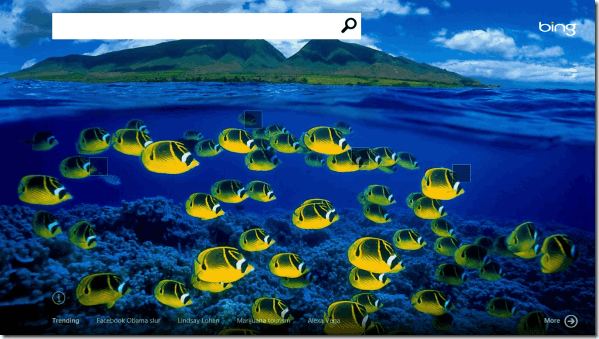
Ako vam se sviđaju pozadine aplikacije za pretraživanje Bing Modern, možete ih odmah primijeniti kao pozadinu zaključanog zaslona za Windows 8 iz same aplikacije.
Postavljanje zaključanog zaslona
Da biste promijenili zaključani zaslon, otvorite aplikaciju Bing. Aplikacija svakodnevno ažurira novu pozadinu, ali možete koristiti lijevu i desnu navigacijsku tipku na tipkovnici za kretanje između zadnjih 7 pozadina koje se nalaze u aplikaciji.

Zatim desnom tipkom miša kliknite bilo gdje u aplikaciji Bing i kliknite na opciju Postavi kao zaključani zaslon. Aplikacija će odmah promijeniti vaš zaključani zaslon Windows 8 s trenutnom slikom. Štoviše, ako želite postaviti ove slike kao pozadinu vašeg računala ili mobilnog telefona, upišite naredbu open run
%userprofile%\AppData\Local\Packages\Microsoft. Bing_8wekyb3d8bbwe\LocalState i pritisnite enter.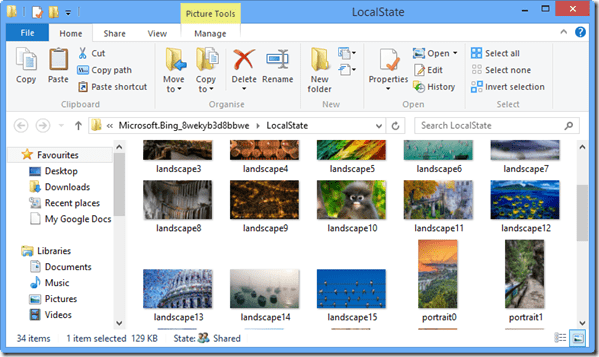
Ovdje ćete pronaći sve slike aplikacije Bing koje ste koristili kao slike zaključanog zaslona. Možete koristiti one u pejzažnom rasporedu kao pozadine, a one u portretu za svoje pametne telefone.
Posljednje ažurirano 3. veljače 2022
Gornji članak može sadržavati partnerske veze koje pomažu u podršci Guiding Tech. Međutim, to ne utječe na naš urednički integritet. Sadržaj ostaje nepristran i autentičan.



